在日常生活中,电脑已经成为我们不可或缺的工具,无论是工作、学习还是娱乐,它都扮演着重要角色。然而,在使用电脑的过程中,我们有时会遇到一些意外的小问题,比如电脑任务栏突然跑到了屏幕上方,这虽不影响电脑的基本功能,但却会给我们的操作带来诸多不便。本文将多维度探讨任务栏上移的原因、影响以及如何将任务栏还原到默认位置,希望能帮助你快速解决这一问题。
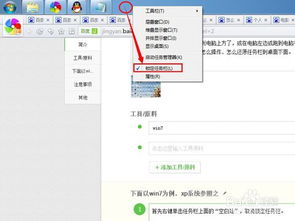
任务栏上移的现象通常出现在Windows操作系统中,原因可能有多种:

1. 系统设置更改:有时我们在调整屏幕分辨率、更改显示器设置或者进行个性化设置时,不小心改变了任务栏的位置。
2. 软件冲突:某些软件在安装或运行时可能会修改系统设置,导致任务栏位置发生变化。
3. 系统更新:Windows系统更新后,有时会出现一些兼容性或设置上的问题,任务栏位置异常便是其中之一。
4. 恶意软件或病毒:虽然这种情况较少见,但恶意软件或病毒也有可能篡改系统设置,导致任务栏异常。
任务栏作为Windows操作系统的核心组件之一,其位置变化虽不至于让系统崩溃,但确实会给用户带来诸多不便:
1. 操作习惯被打乱:大多数用户已经习惯了任务栏在屏幕底部的操作方式,突然改变位置会导致操作不顺手,降低工作效率。
2. 美观度受损:任务栏位置的变化可能会打破原本整洁美观的桌面布局,影响视觉效果。
3. 软件兼容性问题:部分软件可能会根据任务栏的位置进行布局优化,任务栏上移可能导致这些软件界面显示异常。
针对任务栏上移的问题,我们可以从多个维度出发,寻找有效的解决方法。
这是最简单直接的方法,适用于大多数情况。只需将鼠标移动到任务栏的空白区域,按住鼠标左键不放,然后将任务栏拖动到屏幕底部。当任务栏到达合适位置后,松开鼠标左键即可。此时,任务栏会自动吸附在屏幕底部,并恢复默认设置。
需要注意的是,在拖动任务栏时,要确保鼠标指针完全位于任务栏的空白区域,避免误触任务栏上的图标或按钮。
如果手动拖动无效,或者你想要更精确地控制任务栏的设置,可以尝试通过任务栏属性进行设置。
1. 右键点击任务栏空白区域:在弹出的菜单中选择“任务栏设置”。
2. 进入任务栏设置界面:在这里,你可以看到关于任务栏的各种设置选项,包括任务栏的位置、大小、颜色等。
3. 更改任务栏位置:在“任务栏在屏幕上的位置”下拉菜单中,选择“底部”即可将任务栏还原到默认位置。
4. 应用并保存设置:点击“应用”按钮,然后关闭设置界面。此时,任务栏应该已经回到了屏幕底部。
如果以上两种方法都无效,或者你遇到了更复杂的系统问题,可以尝试通过修改注册表来还原任务栏位置。但需要注意的是,修改注册表是一项高风险操作,务必谨慎进行,并在操作前备份注册表。
1. 打开注册表编辑器:按下Win+R键,输入`regedit`,然后按下回车键,即可打开注册表编辑器。
2. 定位到任务栏相关注册表项:在注册表编辑器中,依次导航到以下路径:
`HKEY_CURRENT_USER\Software\Microsoft\Windows\CurrentVersion\Explorer\StuckRects2`
3. 修改注册表值:在右侧窗口中,找到名为`SETTINGS`的二进制值,双击它打开编辑对话框。然后,在“数值数据”框中,你会看到一串由多个数字组成的字符串。这些数字代表了任务栏的位置、大小等属性。你需要根据具体情况修改这些数字,以还原任务栏位置。但由于这涉及到复杂的二进制数据操作,且不同版本的Windows系统可能有所不同,因此不建议非专业人士尝试此方法。
4. 重启计算机:修改完注册表后,重启计算机以使更改生效。
如果任务栏上移是由于系统更新或软件冲突引起的,你可以尝试以下方法:
1. 检查系统更新:确保你的Windows系统已经安装了所有可用的更新补丁。有时,微软会发布修复特定问题的更新补丁。
2. 卸载最近安装的软件:如果任务栏上移发生在安装新软件之后,那么该软件可能与系统存在冲突。你可以尝试卸载该软件,然后观察任务栏位置是否恢复正常。
3. 运行系统文件检查器:按下Win+X键,选择“命令提示符(管理员)”,然后输入`sfc /scannow`命令运行系统文件检查器。该工具会扫描并修复损坏或丢失的系统文件。
4. 使用系统还原:如果以上方法都无效,你可以考虑使用系统还原功能将系统恢复到之前的状态。这将撤销所有最近的系统更改和安装的程序,但可能会解决任务栏位置异常的问题。
为了避免任务栏上移等类似问题的再次发生,你可以采取以下预防措施:
1. 谨慎进行系统设置更改:在调整屏幕分辨率、更改显示器设置或进行个性化设置时,务必小心谨慎,避免误操作导致任务栏位置异常。
2. 定期更新系统和软件:保持系统和软件的最新版本可以帮助你避免许多已知的问题和漏洞。
3. 安装可靠的安全软件:使用可靠的安全软件来保护你的计算机免受恶意软件和病毒的攻击。这些恶意程序可能会篡改系统设置并导致任务栏位置异常。
4. 备份重要数据:定期备份你的重要数据和系统设置,以便在出现问题时能够快速恢复。
总之,任务栏上移虽然是一个小问题,但如果不及时解决,可能会给你的日常使用带来诸多不便。通过上述方法,你可以轻松地将任务栏还原到默认位置,并采取相应的预防措施来避免类似问题的再次发生。希望这篇文章能帮助你快速解决任务栏上移的问题。
142.21M懂少软件库
41.37Mgmail手机版
42.30Mkazumi动漫正版
6.10M疯狂美食做饭游戏
34.63M传说TV安卓版
31.04Mgoda漫画官方版
102.02M挖耳朵清洁模拟
227.25Mallo维语聊天交友
86.99M放置与召唤无限代金券版
23.32M幻影wifi9.0免费版
本站所有软件来自互联网,版权归原著所有。如有侵权,敬请来信告知 ,我们将及时删除。 琼ICP备2023003481号-5